
Задання, змінення й вилучення коду допуску для функції екранного часу на Mac
Можна скористатися кодом допуску, щоб заборонити змінювати обмеження екранного часу, указані для себе чи члена родини віком до 18 років (вікові обмеження різняться залежно від країни чи регіону). Щоб змінити або вилучити код допуску, потрібно ввести поточний код допуску.
Якщо потрібно скинути код допуску, перегляньте статтю служби підтримки Apple Якщо ви забули свій код допуску для екранного часу.
Перед налаштуванням коду допуску потрібно увімкнути функцію екранного часу. Перегляньте розділи Налаштування екранного часу для себе і Налаштування екранного часу для дитини.
Порада. Можна зберегти код допуску для екранного часу в надійному місці, на випадок, якщо ви його забудете, наприклад, у замкненій нотатці (перегляньте розділ Замикання нотаток).
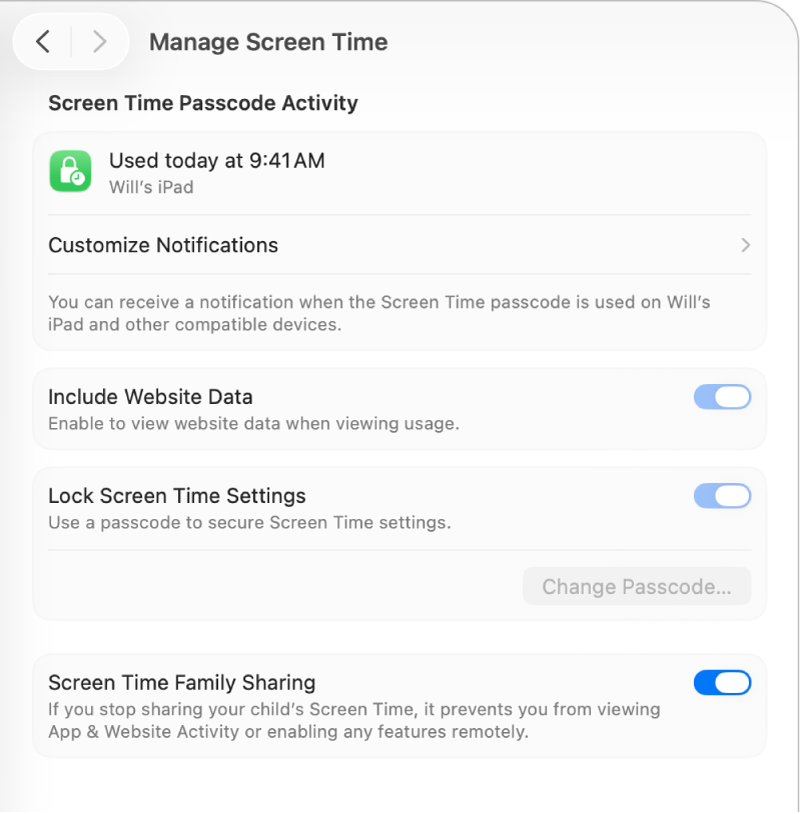
Задання коду допуску екранного часу
Перейдіть до програми Системні параметри
 на Mac.
на Mac.Клацніть «Екранний час»
 на бічній панелі. (Імовірно, потрібно буде прокрутити вікно вниз.)
на бічній панелі. (Імовірно, потрібно буде прокрутити вікно вниз.)Виконайте одну з таких дій:
Налаштування коду допуску для себе. Прокрутіть донизу й увімкніть опцію «Замкнути параметри екранного часу».
Налаштування коду допуску для дитини. Клацніть спливне меню «Член родини» й виберіть дитину. Прокрутіть донизу, клацніть «Керувати екранним часом» і увімкніть опцію «Замкнути параметри екранного часу».
Якщо спливне меню «Член родини» не відображається, переконайтеся, що ви ввійшли у свій обліковий запис Apple і використовуєте сімейний доступ.
Введіть чотирицифровий код допуску, а тоді введіть його ще раз для підтвердження.
Як перевірити, коли востаннє використовувався код допуску екранного часу
Якщо налаштувати код допуску для екранного часу для дитини, ви зможете перевіряти, коли востаннє було використано цей код допуску та на якому пристрої.
Перейдіть до програми Системні параметри
 на Mac.
на Mac.Клацніть «Екранний час»
 на бічній панелі. (Імовірно, потрібно буде прокрутити вікно вниз.)
на бічній панелі. (Імовірно, потрібно буде прокрутити вікно вниз.)Клацніть спливне меню «Член родини» й виберіть дитину.
Якщо спливне меню «Член родини» не відображається, переконайтеся, що ви ввійшли у свій обліковий запис Apple і використовуєте сімейний доступ.
Прокрутіть донизу, клацніть «Керувати екранним часом» і перейдіть у розділ «Дії з кодом допуску до екранного часу».
Примітка. Ця опція відображається, лише коли дитина використала код допуску на пристрої з операційною системою macOS 15.5, iOS 18.5, iPadOS 18.5 або новішою.
Щоб отримувати сповіщення, коли хтось використовує код допуску, клацніть «Налаштувати сповіщення», а потім увімкніть опцію «Код допуску до екранного часу».
Змінення коду допуску екранного часу
Перейдіть до програми Системні параметри
 на Mac.
на Mac.Клацніть «Екранний час»
 на бічній панелі. (Імовірно, потрібно буде прокрутити вікно вниз.)
на бічній панелі. (Імовірно, потрібно буде прокрутити вікно вниз.)Виконайте одну з таких дій:
Щоб змінити код допуску для себе, прокрутіть сторінку вниз, а потім клацніть «Змінити код допуску».
Щоб змінити код допуску для дитини, клацніть спливне меню «Член родини» й виберіть дитину. Прокрутіть сторінку вниз, клацніть «Керувати екранним часом», а потім клацніть «Змінити код допуску».
Якщо спливне меню «Член родини» не відображається, переконайтеся, що ви ввійшли у свій обліковий запис Apple і використовуєте сімейний доступ.
Введіть поточний чотиризначний код допуску (або підтвердьте свою особу за допомогою пароля чи Touch ID).
Введіть новий чотирицифровий код допуску, а тоді введіть його ще раз для підтвердження.
Вилучення коду допуску екранного часу
Щоб функція екранного часу не вимагала код допуску, його можна вилучити.
Перейдіть до програми Системні параметри
 на Mac.
на Mac.Клацніть «Екранний час»
 на бічній панелі. (Імовірно, потрібно буде прокрутити вікно вниз.)
на бічній панелі. (Імовірно, потрібно буде прокрутити вікно вниз.)Виконайте одну з таких дій:
Щоб вилучити код допуску для себе, прокрутіть сторінку вниз і вимкніть опцію «Замкнути параметри екранного часу».
Щоб вилучити код допуску для дитини, клацніть спливне меню «Член родини» й виберіть дитину. Прокрутіть сторінку вниз, клацніть «Керувати екранним часом» і вимкніть опцію «Замкнути параметри екранного часу».
Якщо спливне меню «Член родини» не відображається, переконайтеся, що ви ввійшли у свій обліковий запис Apple і використовуєте сімейний доступ.
Введіть чотиризначний код допуску (або підтвердьте свою особу за допомогою пароля чи Touch ID).